Exécution d'un réapprovisionnement RF assistée
Pour exécuter un réapprovisionnement RF assistée, procédez comme suit :
-
Dans le menu principal du terminal RF, sélectionnez Réappro & dépl. (3) > Réapprovisionnement (1). L'écran Saisir zones (RP) s'affiche.
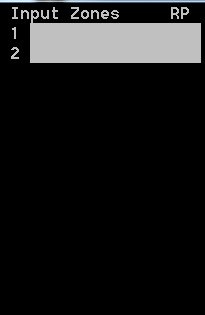
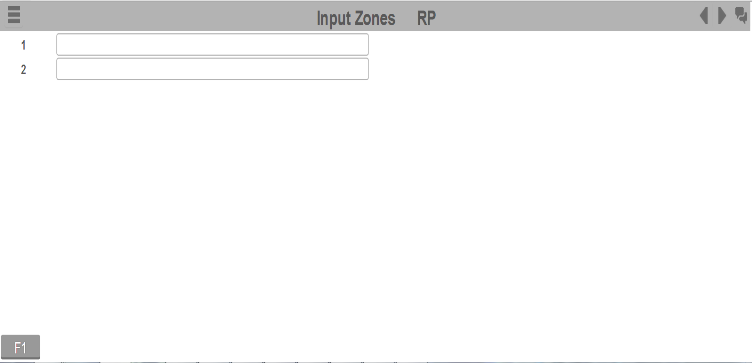
-
Effectuez l'une des opérations suivantes :
- Entrez le nom de chaque zone de prélèvement dont vous calculez les conditions de réapprovisionnement.
- Pour afficher les cinq premières tâches de réapprovisionnement, entrez TOUT dans le premier champ ZONE, puis appuyez deux fois sur Entrée.
Remarque- Si vous spécifiez ou numérisez TOUT, l'application extrait jusqu'aux 5 premières tâches de réapprovisionnement.
- Si vous spécifiez une zone de prélèvement dans le premier champ (1), l'application n’extrait que les tâches de réapprovisionnement correspondant à cette zone (emplacements d'origine (De) et de destination (A) situés dans cette zone).
- Si vous entrez d'autres zones de prélèvement dans les champs restants, l'application affiche les tâches de réapprovisionnement correspondant à chaque zone en autorisant le croisement de ces zones.
- Vous pouvez configurer WM pour qu'un nombre plus important de champs de zone soit affiché en fonction des impératifs de l'entrepôt.
-
L'écran Réapprov. (RP02) qui s'affiche présente les tâches à effectuer. Vous pouvez accepter la première tâche ou en sélectionner une autre en appuyant sur 6 (Suivant) pour avancer ou sur 4 (Retour) pour reculer.
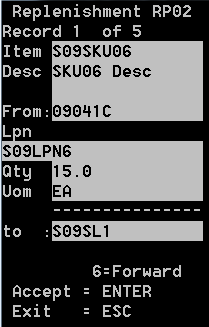
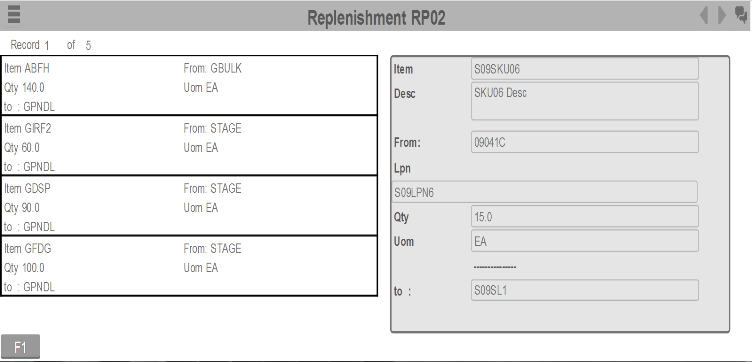
Les informations suivantes sont affichées :
- ARTICLE
- Article à réapprovisionner.
- De
- Emplacement à partir duquel l'article doit être réapprovisionné.
- N° palette
- Numéro de palette éventuellement associé à l'article.
- Qté
- Quantité de l'article à réapprovisionner.
- UdM
- Unité de mesure de l'article (par exemple : colis, palette, SPCB ou unité).
- A
- Destination des articles (emplacement à réapprovisionner).
-
Pour accepter une tâche, appuyez sur Entrée. L'écran Réapprov. (RP03) s'affiche chaque fois que vous acceptez une tâche.
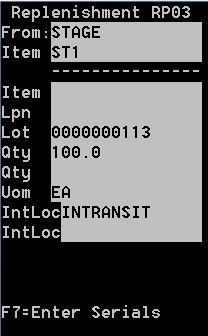
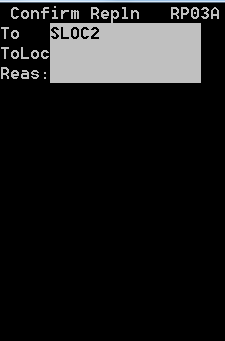
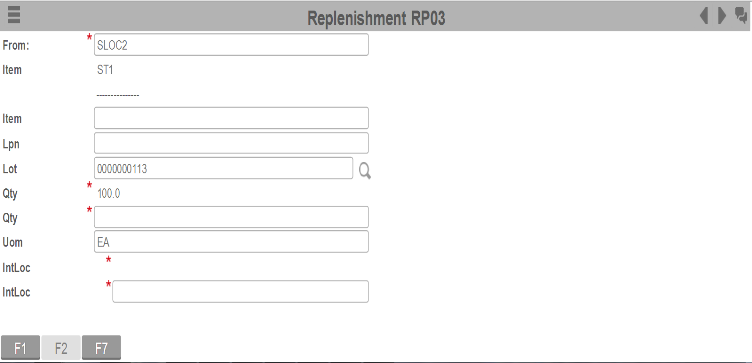
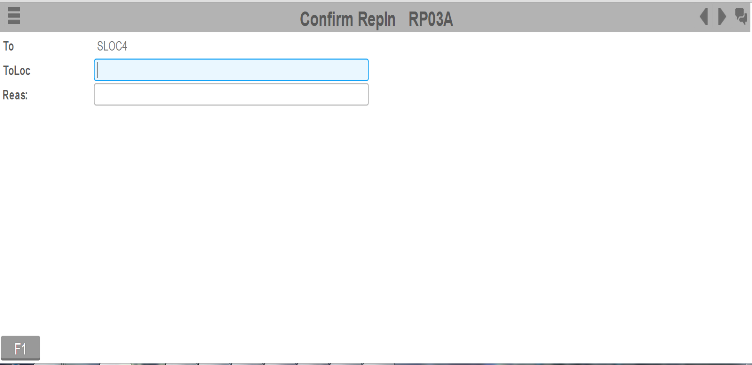
-
Spécifiez ces informations :
- De
- L'article de l'emplacement est réapprovisionné depuis
- Article
- Article en cours de réapprovisionnement.
- N° palette
- Numéro de palette de l'article.
- Lot (Affichage uniquement)
- Numéro de lot associé à l'article réapprovisionné.
- Qté
- Quantité de l'article à réapprovisionner.
- vers (empl. en transit)
- Emplacement temporaire utilisé lors de la première étape de la transaction de déplacement. Ce champ peut être employé différemment selon l'opération requise. Exemples :
- Conservez la valeur par défaut INTRANSIT pour indiquer que le stock est en cours de déplacement. Si vous conservez toujours la valeur INTRANSIT, vous pouvez modifier l'écran RF de façon à masquer ce champ.
- Autorisez l'opérateur à entrer ou à numériser un emplacement temporaire différent, comme un numéro d'engin de manutention. Le suivi de l'emplacement physique du stock est ainsi plus efficace pendant le déplacement.
- A l'empl.
- A l'emplacement, ou l'emplacement où vous placez l'article.
- Rais
- Code raison associé au réapprovisionnement.
- Appuyez deux fois sur Entrée. Le terminal RF affiche la liste de réapprovisionnements suivante.
- Répétez les étapes 3 à 6 pour renseigner les autres tâches de réapprovisionnement.